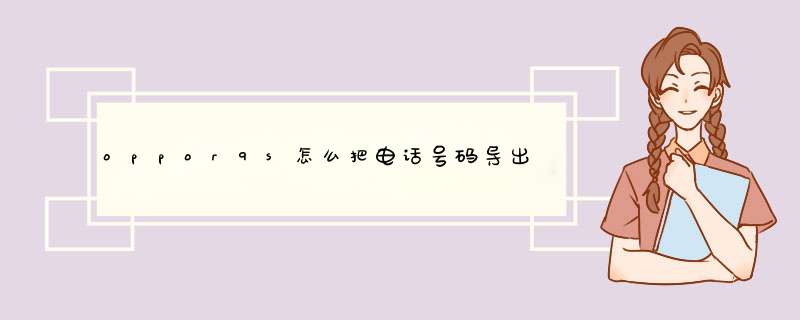
导入联系人是将手机中的联系人备份在内存卡或手机内存中,导出联系人则是将以前备份在内存卡或手机内存中的联系人重新导入手机中。
1、ColorOS 12及以上版本:进入手机「“拨号/电话本”APP > 切换至通话/联系人界面 > 点击右上角“_”图标,选择联系人管理 > 导入/导出联系人」。
2、ColorOS 70-113版本:进入手机「“拨号/电话本”APP > 切换至联系人界面 > 点击右上角“:”图标,选择设置 > 导入/导出联系人」。
3、导入联系人:
您可以选择“从存储设备导入”和“从其他手机导入”。
(1)从存储设备导入:如果旧手机有 SD 卡,还可以将联系人导出为 vcf 格式文件,并通过 SD 卡将该文件导入到新手机中,打开该文件即可将联系人导入新手机。
(2)从其他手机导入:您可以通过蓝牙,将旧 Android 或 iPhone 手机的联系人导入至新手机。或是通过 OPPO 内置的手机搬家功能导入到新手机。
4、导出联系人:
您可以选择“导出到存储设备”和“发送电话本”。
(1)导出到存储设备:选择要导出的联系人即可保存到手机中,保存路径为:「“文件管理”APP > 手机存储 > Backup」。
(2)发送电话本:选择您所需要的发送方式发送电话本即可。
温馨提示:
为了优化您的体验,现有4G机型导出电话本的格式均为vcf。
您在本地或云端对同步数据项进行新增、删除或编辑操作完成后,满足以下条件,则立即触发数据同步(即云服务同步)行为:
1、登录帐号,打开/关闭同步开关;
2、网络正常的情况下,选择了开启「 云服务 >云同步数据 >WLAN」开关或打开「 云服务 >云同步数据 > 照片 > 允许移动数据下同步 」开关;
3、同步数据为相册和录音时,还需关闭省电模式。
温馨提示:
1、手机与云端实时同步以下数据:联系人、便签、日历、浏览器书签、相册,包括本地与云端、多设备之间实时同步。
2、每天上传或下载次数限制如下:总量需少于等于1000M,总数量需少于等于800张,总次数需少于等于100次。
1、可以通过设置--电话本--SIM卡联系人--右上角加号,然后将联系人存储在SIM卡里。
2、打开手机设置;选择电话本;选择SIM卡联系人;选择右上角的加号,添加联系人;信息填写完成后,点击保存即可。
3、手机电话号码保存到SIM卡:ColorOS30版本,设置--电话本--SIM卡联系人--右上角加号;其他版本,电话本--新建联系人--点击联系人姓名右上角的小箭头--选择本机/SIM卡。
OPPOr9手机号码保存在SIM卡上,按照以下操作方法即可。
1、在桌面找到设置程序;
2、设置--电话本;
3、设置--电话本--SIM卡联系人;
4、设置--电话本--SIM卡联系人--右上角+号;
5、输入联系人姓名和手机号码,点击保存,即可保存在SIM卡上。
电话号码的保存路径
拨号界面的电话号码可选择保存到手机联系人或SIM卡联系人中。
1、拨号界面的电话号码添加为联系人,默认保存到手机中。
新建联系人到手机中:
(1)进入「“拨号”或“电话本”APP > 拨号界面,点击电话号码右侧“(i)”图标 > 点击右上角“+”图标,新建联系人」,填写相关联系人信息,即完成添加电话号码。
(2)进入「“拨号”或“电话本”APP > 拨号界面,点击电话号码右侧“(i)”图标 > 点击右上角“:”图标,选择“保存到已有联系人”」,选填相关联系人信息,即完成添加电话号码。
(3)进入「“拨号”或“电话本”APP > 拨号界面,长按电话号码> 选择“新建联系人”或“保存到已有联系人”」,选填相关联系人信息,即完成添加电话号码。
2、拨号界面的电话号码不可以直接保存到SIM卡中。若需将拨号界面的电话号码保存到SIM卡中,需进入“SIM卡联系人”界面,新增SIM联系人或将手机联系人导入SIM联系人中。
新建SIM卡联系人
进入「“拨号”或“电话本”APP > 联系人 > 点击右上角“:”或“ _ ”> 选择“设置” > SIM卡联系人界面,点击右上角“+”图标,新建联系人」,选填相关联系人信息,即完成新建SIM卡联系人。
导入SIM卡联系人
进入「“拨号”或“电话本”APP > 联系人 > 点击右上角“:”或“ _ ” > 选择“设置” > SIM卡联系人界面,点击右上角“:”图标 > 选择“从手机导入” > 勾选需导入联系人,确认“导入”」,即完成导入SIM卡联系人。
温馨提示:
① 单独存号码不会在文件管理中生成文件夹。只有通过备份后才会生成备份文件,存储路径为:「文件管理 > 存储 > Backup文件夹」,即可查看备份的电话号码。
② 由于SIM卡存储信息限制,联系人信息将保留姓名、号码、邮箱,其余信息将丢失;如果SIM卡上已有重复联系人,将自动覆盖。
有两种方式:一个是用软件操作,一个是利用手机本身操作
1:可以用手机同步助手比如腾讯的还有360的都可以全部上传账号里然后在同步下载到手机上既可以啦
2:R9 Plus新建联系人保存位置:R9 Plus手机联系人默认保存位置为手机存储,如需要添加到SIM卡内,可在设置--电话本--SIM卡联系人--选择SIM卡--右上角“+”也可以进行添加。
手机电话号码保存到SIM卡的方法:
1、ColorOS30版本,设置--电话本--SIM卡联系人--右上角加号;
2、其他版本,电话本--新建联系人--点击联系人姓名右上角的小箭头--选择本机/SIM卡。
OPPO R9把联系人存手机卡的具体操作步骤如下:
1、点击:联系人图标。
2、点击右下角的三个 竖点,也就是菜单键,当然可以点击物理的菜单键,然后点击设置。
3、到这一步之后呢,选择复制联系人。
4、弹出对话框,显示的是从哪里复制联系人,这时候,我们点击手机选项。
5、这是会显示所有联系人,点击:全部,再点击:复制。
6、弹出的对话框中,是显示我们复制的联系人复制到哪里,选择卡2,这时,就会显示复制的进度条。
7、这时,就会显示复制的进度条,复制完成之后,我们就可以看到卡2的联系人,当你把卡插到另外的手机上,同样可以显示SIM卡上的联系人。
OPPO R9详细基本配置参数如下:
OPPO R9正反面如下:
OPPO R9,广东欧珀移动通信有限公司于2016年3月17日正式发布的年度旗舰手机,2016年广东欧珀公司最为重要的产品之一。OPPO R9配备的是55寸1080p屏,166mm屏幕边框,搭载VOOC闪充及前置1600万摄像头。提供4GB内存和64GB存储空间。
欢迎分享,转载请注明来源:品搜搜测评网

 微信扫一扫
微信扫一扫
 支付宝扫一扫
支付宝扫一扫
